
Viele Menschen verwenden VPNs (Virtual Private Networks), um ihre Identität zu maskieren, ihre Kommunikation zu verschlüsseln oder von einem anderen Ort aus im Internet zu surfen. All diese Ziele können auseinanderfallen, wenn Ihre tatsächlichen Informationen durch eine Sicherheitslücke gelangen, was häufiger vorkommt, als Sie denken. Schauen wir uns an, wie Sie diese Lecks identifizieren und beheben können.
Wie VPN-Lecks auftreten
Das Grundlagen der VPN-Nutzung sind ziemlich einfach: Sie installieren ein Softwarepaket auf Ihrem Computer, Gerät, oder Router (oder verwenden Sie die integrierte VPN-Software). Diese Software erfasst Ihren gesamten Netzwerkverkehr und leitet ihn über einen verschlüsselten Tunnel an einen Remote-Exit-Punkt weiter. Für die Außenwelt scheint der gesamte Datenverkehr eher von diesem entfernten Punkt als von Ihrem tatsächlichen Standort zu kommen. Dies ist ideal für den Datenschutz (wenn Sie sicherstellen möchten, dass niemand zwischen Ihrem Gerät und dem Exit-Server sehen kann, was Sie tun), eignet es sich hervorragend für das virtuelle Grenzspringen (z US-Streaming-Dienste in Australien ), und es ist insgesamt eine hervorragende Möglichkeit, Ihre Identität online zu verschleiern.
VERBUNDEN: Was ist ein VPN und warum brauche ich eines?
Computersicherheit und Datenschutz sind jedoch immer ein Katz- und Mausspiel. Kein System ist perfekt, und im Laufe der Zeit werden Schwachstellen aufgedeckt, die Ihre Sicherheit gefährden können - und VPN-Systeme sind keine Ausnahme. Hier sind die drei wichtigsten Möglichkeiten, wie Ihr VPN Ihre persönlichen Daten verlieren kann.
Fehlerhafte Protokolle und Fehler
Im Jahr 2014 der gut publizierte Heartbleed-Bug Es wurde gezeigt, dass die Identität von VPN-Benutzern verloren geht . Anfang 2015 Es wurde eine Sicherheitslücke im Webbrowser entdeckt Auf diese Weise kann ein Dritter eine Anfrage an einen Webbrowser senden, um die tatsächliche IP-Adresse des Benutzers anzuzeigen (um die vom VPN-Dienst bereitgestellte Verschleierung zu umgehen).
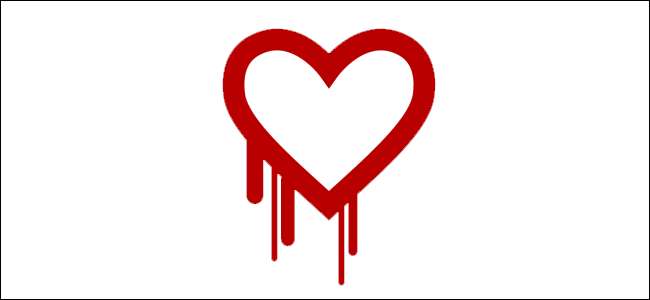
Diese Sicherheitsanfälligkeit, die Teil des WebRTC-Kommunikationsprotokolls ist, wurde noch nicht vollständig gepatcht, und es ist weiterhin möglich, dass die Websites, mit denen Sie eine Verbindung herstellen, auch hinter dem VPN Ihren Browser abfragen und Ihre tatsächliche Adresse abrufen. Ende 2015 eine weniger verbreitete (aber immer noch problematische) Sicherheitslücke wurde aufgedeckt wobei Benutzer desselben VPN-Dienstes andere Benutzer entlarven könnten.
Diese Art von Sicherheitslücken sind die schlimmsten, da sie nicht vorhersehbar sind, Unternehmen sie nur langsam patchen und Sie ein informierter Verbraucher sein müssen, um sicherzustellen, dass Ihr VPN-Anbieter mit bekannten und neuen Bedrohungen angemessen umgeht. Trotzdem können Sie, sobald sie entdeckt wurden, Maßnahmen ergreifen, um sich zu schützen (wie wir gleich hervorheben werden).
DNS-Lecks
Selbst ohne direkte Fehler und Sicherheitslücken besteht jedoch immer die Frage des DNS-Lecks (was auf schlechte Standardkonfigurationsoptionen des Betriebssystems, Benutzerfehler oder VPN-Anbieterfehler zurückzuführen sein kann). DNS-Server lösen die von Ihnen verwendeten menschenfreundlichen Adressen (wie www.facebook.com) in maschinenfreundliche Adressen (wie 173.252.89.132) auf. Wenn Ihr Computer einen anderen DNS-Server als den Standort Ihres VPN verwendet, kann er Informationen über Sie preisgeben.
DNS-Lecks sind nicht so schlimm wie IP-Lecks, können aber dennoch Ihren Standort preisgeben. Wenn Ihr DNS-Leck beispielsweise anzeigt, dass Ihre DNS-Server einem kleinen ISP gehören, wird Ihre Identität dadurch erheblich eingeschränkt und Sie können schnell geografisch lokalisiert werden.
Jedes System kann für ein DNS-Leck anfällig sein, aber Windows war in der Vergangenheit einer der schlimmsten Straftäter, da das Betriebssystem DNS-Anforderungen und -Auflösung verarbeitet. Tatsächlich ist die DNS-Verarbeitung von Windows 10 mit einem VPN so schlecht, dass die Computersicherheitsabteilung des Heimatschutzministeriums, das Computer Emergency Readiness Team der USA, tatsächlich gab im August 2015 ein Briefing zur Kontrolle von DNS-Anfragen heraus .
IPv6-Lecks
VERBUNDEN: Verwenden Sie IPv6 bereits? Solltest du dich überhaupt darum kümmern?
Schließlich kann das IPv6-Protokoll Lecks verursachen, die Ihren Standort preisgeben können und Ermöglichen Sie Dritten, Ihre Bewegung über das Internet zu verfolgen. Wenn Sie mit IPv6 nicht vertraut sind, Schauen Sie sich hier unseren Erklärer an –Es handelt sich im Wesentlichen um die nächste Generation von IP-Adressen und die Lösung für die Welt, der die IP-Adressen ausgehen, da die Anzahl der Personen (und ihrer mit dem Internet verbundenen Produkte) sprunghaft ansteigt.
IPv6 eignet sich zwar hervorragend zur Lösung dieses Problems, ist jedoch derzeit für Personen, die sich Sorgen um die Privatsphäre machen, nicht so gut geeignet.
Lange Rede, kurzer Sinn: Einige VPN-Anbieter verarbeiten nur IPv4-Anforderungen und ignorieren IPv6-Anforderungen. Wenn Ihre spezielle Netzwerkkonfiguration und Ihr ISP aktualisiert werden, um IPv6 zu unterstützen aber Ihr VPN verarbeitet keine IPv6-Anfragen. Sie können sich in einer Situation befinden, in der ein Dritter IPv6-Anfragen stellen kann, die Ihre wahre Identität offenbaren (da das VPN diese nur blind an Ihr lokales Netzwerk / Computer weiterleitet, das die Anfrage ehrlich beantwortet ).
Derzeit sind IPv6-Lecks die am wenigsten bedrohliche Quelle für durchgesickerte Daten. Die Welt hat IPv6 so langsam eingeführt, dass in den meisten Fällen Ihr ISP, der seine Füße schleppt und es sogar unterstützt, Sie tatsächlich vor dem Problem schützt. Sie sollten sich jedoch des potenziellen Problems bewusst sein und sich proaktiv davor schützen.
So überprüfen Sie auf Lecks
VERBUNDEN: Was ist der Unterschied zwischen einem VPN und einem Proxy?
Wo bleibt Ihnen als Endbenutzer all dies, wenn es um Sicherheit geht? Sie befinden sich in einer Position, in der Sie Ihre VPN-Verbindung aktiv überwachen und Ihre eigene Verbindung häufig testen müssen, um sicherzustellen, dass sie nicht leckt. Keine Panik: Wir werden Sie durch den gesamten Prozess des Testens und Patchens bekannter Schwachstellen führen.
Das Überprüfen auf Lecks ist eine ziemlich einfache Angelegenheit - obwohl das Ausbessern, wie Sie im nächsten Abschnitt sehen werden, etwas schwieriger ist. Das Internet ist voll von sicherheitsbewussten Menschen und es gibt keinen Mangel an online verfügbaren Ressourcen, die Sie bei der Suche nach Verbindungsschwachstellen unterstützen.
Hinweis: Während Sie diese Lecktests verwenden können, um zu überprüfen, ob Ihr Proxy-Webbrowser Informationen verliert, Proxys sind ein völlig anderes Biest als VPNs und sollte nicht als sicheres Datenschutz-Tool betrachtet werden.
Erster Schritt: Finden Sie Ihre lokale IP
Ermitteln Sie zunächst die tatsächliche IP-Adresse Ihrer lokalen Internetverbindung. Wenn Sie Ihre Heimverbindung verwenden, ist dies die IP-Adresse, die Sie von Ihrem Internetdienstanbieter (ISP) erhalten haben. Wenn Sie beispielsweise das WLAN an einem Flughafen oder Hotel nutzen, ist dies die IP-Adresse von ihr ISP. Unabhängig davon müssen wir herausfinden, wie eine nackte Verbindung von Ihrem aktuellen Standort zum größeren Internet aussieht.
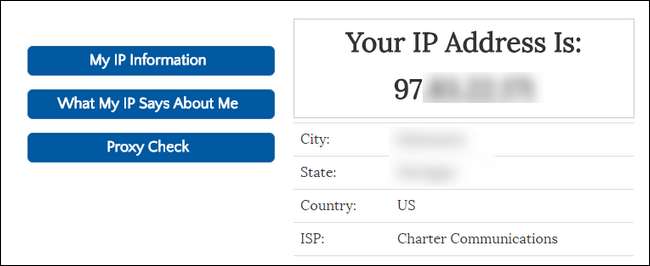
Sie können Ihre echte IP-Adresse finden, indem Sie Ihr VPN vorübergehend deaktivieren. Alternativ können Sie ein Gerät im selben Netzwerk abrufen, das nicht mit einem VPN verbunden ist. Dann besuchen Sie einfach eine Website wie WhatIsMyIP.com um Ihre öffentliche IP-Adresse zu sehen.
Notieren Sie sich diese Adresse, da dies die Adresse ist, die Sie haben unterlassen Sie Ich möchte sehen, dass im VPN-Test, den wir in Kürze durchführen, ein Popup angezeigt wird.
Schritt 2: Führen Sie den Baseline-Lecktest durch
Trennen Sie als Nächstes Ihr VPN und führen Sie den folgenden Lecktest auf Ihrem Computer durch. Das ist richtig, wir nicht Wenn das VPN gerade noch ausgeführt werden soll, müssen zuerst einige Basisdaten abgerufen werden.
Für unsere Zwecke werden wir verwenden IPLeak.net , da gleichzeitig Ihre IP-Adresse überprüft wird, ob Ihre IP-Adresse über WebRTC verloren geht und welche DNS-Server Ihre Verbindung verwendet.

Im obigen Screenshot sind unsere IP-Adresse und unsere durch WebRTC durchgesickerte Adresse identisch (obwohl wir sie verwischt haben). Beide sind die IP-Adressen, die unser lokaler ISP gemäß der im ersten Schritt dieses Abschnitts durchgeführten Überprüfung angegeben hat.
Außerdem stimmen alle DNS-Einträge in der "DNS-Adresserkennung" unten mit den DNS-Einstellungen auf unserem Computer überein (unser Computer ist so eingestellt, dass eine Verbindung zu den DNS-Servern von Google hergestellt wird). Bei unserer ersten Dichtheitsprüfung wird also alles überprüft, da wir nicht mit unserem VPN verbunden sind.
Als letzten Test können Sie auch überprüfen, ob auf Ihrem Computer IPv6-Adressen verloren gehen IPv6Leak.com . Wie bereits erwähnt, ist dies zwar immer noch ein seltenes Problem, es schadet jedoch nie, proaktiv zu sein.
Jetzt ist es Zeit, das VPN einzuschalten und weitere Tests durchzuführen.
Schritt 3: Stellen Sie eine Verbindung zu Ihrem VPN her und führen Sie den Lecktest erneut durch
Jetzt ist es Zeit, eine Verbindung zu Ihrem VPN herzustellen. Unabhängig von der Routine, die Ihr VPN zum Herstellen einer Verbindung benötigt, ist es jetzt an der Zeit, diese zu durchlaufen. Starten Sie das VPN-Programm, aktivieren Sie das VPN in Ihren Systemeinstellungen oder was auch immer Sie normalerweise tun, um eine Verbindung herzustellen.
Sobald die Verbindung hergestellt ist, ist es Zeit, die Dichtheitsprüfung erneut durchzuführen. Dieses Mal sollten wir (hoffentlich) völlig andere Ergebnisse sehen. Wenn alles perfekt läuft, haben wir eine neue IP-Adresse, keine WebRTC-Lecks und einen neuen DNS-Eintrag. Wir werden wieder IPLeak.net verwenden:
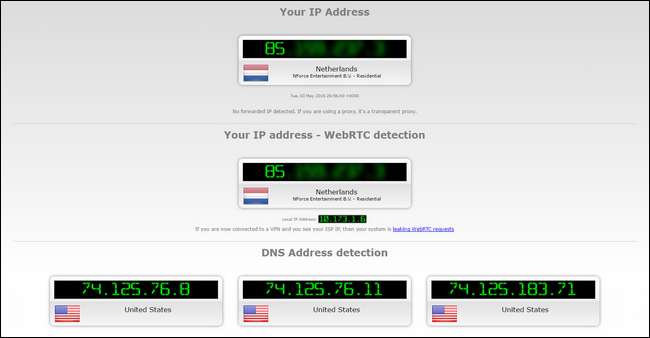
Im obigen Screenshot sehen Sie, dass unser VPN aktiv ist (da unsere IP-Adresse anzeigt, dass wir von den Niederlanden aus statt von den USA verbunden sind), und sowohl unsere erkannte IP-Adresse und Die WebRTC-Adresse ist dieselbe (was bedeutet, dass wir unsere wahre IP-Adresse nicht über die WebRTC-Sicherheitsanfälligkeit verlieren).
Die DNS-Ergebnisse unten zeigen jedoch dieselben Adressen wie zuvor aus den USA. Dies bedeutet, dass unser VPN unsere DNS-Adressen verliert.
In diesem speziellen Fall ist dies aus Datenschutzgründen nicht das Ende der Welt, da wir die DNS-Server von Google anstelle der DNS-Server unseres Internetdienstanbieters verwenden. Es wird jedoch weiterhin festgestellt, dass wir aus den USA stammen, und es wird weiterhin angezeigt, dass in unserem VPN DNS-Anforderungen verloren gehen, was nicht gut ist.
HINWEIS: Wenn sich Ihre IP-Adresse überhaupt nicht geändert hat, handelt es sich wahrscheinlich nicht um ein "Leck". Stattdessen entweder 1) Ihr VPN ist falsch konfiguriert und stellt überhaupt keine Verbindung her, oder 2) Ihr VPN-Anbieter hat den Ball irgendwie völlig fallen lassen, und Sie müssen sich an die Support-Leitung wenden und / oder einen neuen VPN-Anbieter finden.
Wenn Sie den IPv6-Test im vorherigen Abschnitt ausgeführt haben und festgestellt haben, dass Ihre Verbindung auf IPv6-Anforderungen reagiert hat, sollten Sie dies auch tun Führen Sie den IPv6-Test erneut aus Jetzt sehen Sie, wie Ihr VPN die Anforderungen verarbeitet.
Was passiert also, wenn Sie ein Leck entdecken? Lassen Sie uns darüber sprechen, wie wir mit ihnen umgehen sollen.
So verhindern Sie Leckagen
Es ist zwar unmöglich, jede mögliche Sicherheitslücke vorherzusagen und zu verhindern, aber wir können WebRTC-Schwachstellen, DNS-Lecks und andere Probleme leicht verhindern. So schützen Sie sich
Verwenden Sie einen seriösen VPN-Anbieter
VERBUNDEN: So wählen Sie den besten VPN-Dienst für Ihre Anforderungen aus
In erster Linie sollten Sie einen seriösen VPN-Anbieter verwenden, der seine Benutzer über die Entwicklungen in der Sicherheitswelt auf dem Laufenden hält (sie erledigen die Hausaufgaben, damit Sie dies nicht tun müssen). und reagiert auf diese Informationen, um proaktiv Löcher zu schließen (und Sie zu benachrichtigen, wenn Sie Änderungen vornehmen müssen). Zu diesem Zweck empfehlen wir sehr StrongVPN –Ein großartiger VPN-Anbieter Wir werden nicht nur vorher empfohlen aber benutze uns.
Möchten Sie einen schnellen und schmutzigen Test durchführen, um festzustellen, ob Ihr VPN-Anbieter remote seriös ist oder nicht? Führen Sie eine Suche nach Namen und Schlüsselwörtern wie "WebRTC", "undichte Ports" und "IPv6-Lecks" durch. Wenn Ihr Anbieter keine öffentlichen Blog-Posts oder Support-Dokumentationen zu diesen Problemen hat, möchten Sie diesen VPN-Anbieter wahrscheinlich nicht verwenden, da er seine Kunden nicht anspricht und nicht informiert.
Deaktivieren Sie WebRTC-Anforderungen
Wenn Sie Chrome, Firefox oder Opera als Webbrowser verwenden, können Sie WebRTC-Anforderungen deaktivieren, um das WebRTC-Leck zu schließen. Chrome-Nutzer können eine von zwei Chrome-Erweiterungen herunterladen und installieren: WebRTC-Block oder ScriptSafe . Beide blockieren WebRTC-Anforderungen, aber ScriptSafe bietet den zusätzlichen Vorteil, dass schädliche JavaScript-, Java- und Flash-Dateien blockiert werden.
Opera-Benutzer können,
mit einem kleinen Tweak
Installieren Sie Chrome-Erweiterungen und verwenden Sie dieselben Erweiterungen, um die Browser zu schützen. Firefox-Benutzer können die WebRTC-Funktionalität über das Menü about: config deaktivieren. Tipp einfach
about: config
Klicken Sie in der Firefox-Adressleiste auf die Schaltfläche "Ich werde vorsichtig sein" und scrollen Sie nach unten, bis Sie das sehen
media.peerconnection.enabled
Eintrag. Doppelklicken Sie auf den Eintrag, um ihn auf "false" umzuschalten.

Leeren Sie nach dem Anwenden der oben genannten Korrekturen den Cache Ihres Webbrowsers und starten Sie ihn neu.
Stecken Sie DNS- und IPv6-Lecks ein
Das Verstopfen von DNS- und IPv6-Lecks kann je nach verwendetem VPN-Anbieter entweder sehr ärgerlich oder trivial einfach zu beheben sein. Im besten Fall können Sie Ihren VPN-Anbieter einfach über die Einstellungen Ihres VPN anweisen, die DNS- und IPv6-Lücken zu schließen, und die VPN-Software übernimmt das ganze schwere Heben für Sie.
Wenn Ihre VPN-Software diese Option nicht bietet (und es ziemlich selten vorkommt, dass Software Ihren Computer in Ihrem Namen so ändert), müssen Sie Ihren DNS-Anbieter manuell einstellen und IPv6 auf Geräteebene deaktivieren. Selbst wenn Sie eine hilfreiche VPN-Software haben, die das schwere Heben für Sie erledigt, empfehlen wir Ihnen, die folgenden Anweisungen zum manuellen Ändern von Dingen zu lesen, damit Sie überprüfen können, ob Ihre VPN-Software die richtigen Änderungen vornimmt.
Wir werden zeigen, wie dies auf einem Computer mit Windows 10 funktioniert, da Windows ein sehr weit verbreitetes Betriebssystem ist und weil es in dieser Hinsicht auch erstaunlich undicht ist (im Vergleich zu anderen Betriebssystemen). Der Grund, warum Windows 8 und 10 so undicht sind, liegt in einer Änderung in der Art und Weise, wie Windows mit der Auswahl von DNS-Servern umgeht.
In Windows 7 und niedriger verwendet Windows einfach die von Ihnen angegebenen DNS-Server in der von Ihnen angegebenen Reihenfolge (oder, falls dies nicht der Fall ist, nur die auf Router- oder ISP-Ebene angegebenen Server). Ab Windows 8 hat Microsoft eine neue Funktion namens "Smart Multi-Homed Named Resolution" eingeführt. Diese neue Funktion hat den Umgang von Windows mit DNS-Servern geändert. Um fair zu sein, beschleunigt es die DNS-Auflösung für die meisten Benutzer, wenn die primären DNS-Server langsam sind oder nicht reagieren. Für VPN-Benutzer kann dies jedoch zu einem DNS-Verlust führen, da Windows auf andere DNS-Server als die von VPN zugewiesenen zurückgreifen kann.
Die einfachste Möglichkeit, dies in Windows 8, 8.1 und 10 (Home- und Pro-Edition) zu beheben, besteht darin, die DNS-Server einfach manuell für alle Schnittstellen festzulegen.
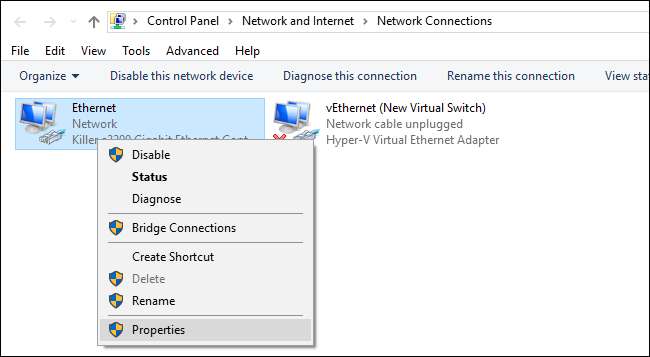
Öffnen Sie dazu die "Netzwerkverbindungen" über Systemsteuerung> Netzwerk und Internet> Netzwerkverbindungen und klicken Sie mit der rechten Maustaste auf jeden vorhandenen Eintrag, um die Einstellungen für diesen Netzwerkadapter zu ändern.
Deaktivieren Sie für jeden Netzwerkadapter das Kontrollkästchen "Internet Protocol Version 6", um sich vor IPv6-Lecks zu schützen. Wählen Sie dann "Internet Protocol Version 4" und klicken Sie auf die Schaltfläche "Eigenschaften".
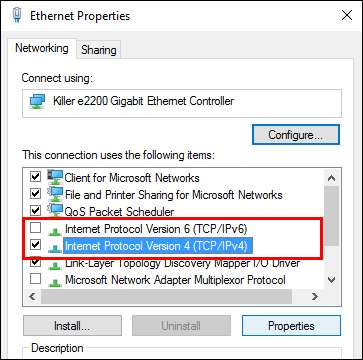
Wählen Sie im Eigenschaftenmenü "Folgende DNS-Serveradressen verwenden".
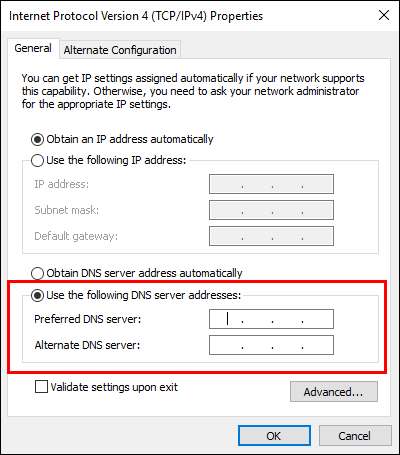
Geben Sie in die Felder "Bevorzugte" und "Alternative" DNS die DNS-Server ein, die Sie verwenden möchten. Das beste Szenario ist, dass Sie einen DNS-Server verwenden, der speziell von Ihrem VPN-Dienst bereitgestellt wird. Wenn Ihr VPN nicht über DNS-Server verfügt, können Sie stattdessen öffentliche DNS-Server verwenden, die nicht mit Ihrem geografischen Standort oder ISP verknüpft sind, z. B. die OpenDNS-Server 208.67.222.222 und 208.67.220.220.
Wiederholen Sie diesen Vorgang, indem Sie die DNS-Adressen für jeden Adapter auf Ihrem VPN-fähigen Computer angeben, um sicherzustellen, dass Windows niemals auf die falsche DNS-Adresse zurückgreifen kann.
Windows 10 Pro-Benutzer können auch die gesamte Smart Multi-Homed Named Resolution-Funktion über den Gruppenrichtlinien-Editor deaktivieren. Wir empfehlen jedoch, auch die oben genannten Schritte auszuführen (falls ein zukünftiges Update die Funktion erneut aktiviert, werden auf Ihrem Computer DNS-Daten verloren gehen).
Drücken Sie dazu Windows + R, um das Dialogfeld "Ausführen" aufzurufen, geben Sie "gpedit.msc" ein, um den Editor für lokale Gruppenrichtlinien zu starten, und navigieren Sie, wie unten dargestellt, zu "Administrative Vorlagen"> "Netzwerk"> "DNS-Client". Suchen Sie nach dem Eintrag "Smart Multi-Homed Name Resolution deaktivieren".
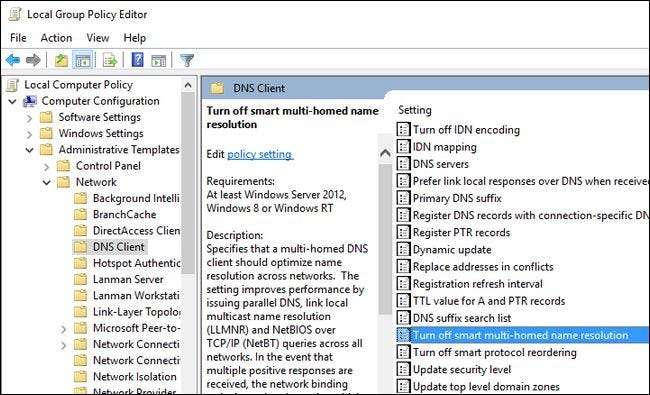
Doppelklicken Sie auf den Eintrag und wählen Sie "Aktivieren" und drücken Sie dann die "OK" -Taste (das ist etwas kontraproduktiv, aber die Einstellung ist "Smart ausschalten ...", sodass durch Aktivieren die Richtlinie aktiviert wird, die die Funktion ausschaltet). Zur Hervorhebung empfehlen wir erneut, alle Ihre DNS-Einträge manuell zu bearbeiten, damit Sie auch dann geschützt sind, wenn diese Richtlinienänderung fehlschlägt oder in Zukunft geändert wird.
Wie sieht unsere Dichtheitsprüfung nach all diesen Änderungen jetzt aus?
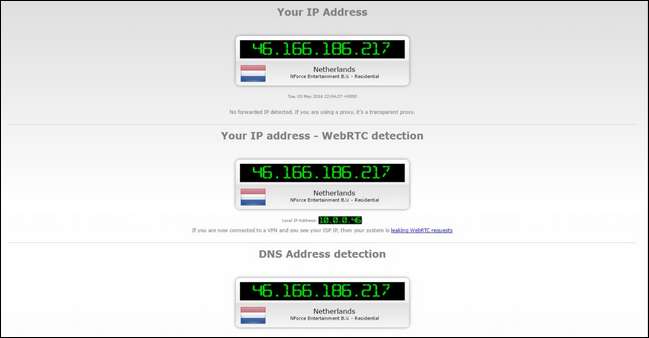
Sauber wie eine Pfeife - unsere IP-Adresse, unser WebRTC-Lecktest und unsere DNS-Adresse gehören wieder zu unserem VPN-Exit-Knoten in den Niederlanden. Was den Rest des Internets betrifft, kommen wir aus den Niederungen.
Das Spielen des Private Investigator-Spiels auf Ihrer eigenen Verbindung ist nicht gerade eine aufregende Art, einen Abend zu verbringen, aber es ist ein notwendiger Schritt, um sicherzustellen, dass Ihre VPN-Verbindung nicht beeinträchtigt wird und Ihre persönlichen Daten verloren gehen. Dank der richtigen Tools und eines guten VPN ist der Vorgang problemlos und Ihre IP- und DNS-Informationen werden privat gehalten.






